6 võimalust pildi ümberpööramiseks või ümberpööramiseks iPhone'is ja iPadis
Miscellanea / / April 07, 2023
Kui teie iPhone'is on pilte, mis näivad olevat peegelpildis või vastupidises suunas, saate neid Apple Photosi või kolmandate osapoolte rakenduste abil hõlpsasti enda valitud suunas pöörata. Vaatame erinevaid viise pildi ümberpööramiseks või ümberpööramiseks iPhone'is.
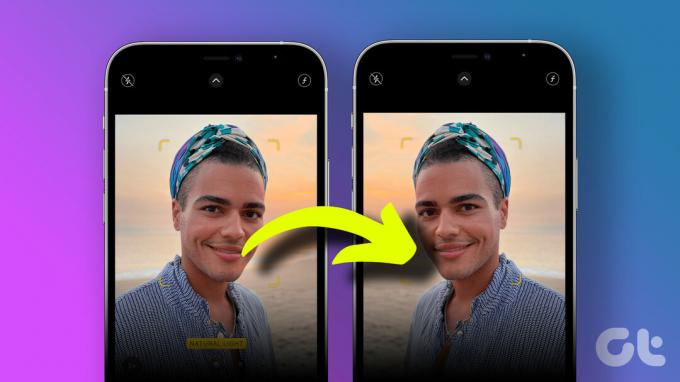
Oleme isegi käsitlenud peegelpildi efekti loomist ja peegelselfide lubamist/keelamist rakenduses Kaamera. Samuti saate teada, kuidas iPhone'is pilte hulgi pöörata.
Märge: Järgmised sammud toimivad ka iPadis.
1. Kuidas iPhone'is pilti külgsuunas pöörata, kasutades rakendust Apple Photos
Foto horisontaalseks ümberpööramiseks iPhone'is järgige neid samme.
Samm 1: Käivitage oma iPhone'is rakendus Apple Photos.
2. samm: avage foto, mida soovite ümber pöörata või ümber pöörata.
3. samm: Redigeerija avamiseks puudutage ülaosas nuppu Redigeeri.
4. samm: Puudutage allosas ikooni Pööra/Kärbi.


5. samm: Nüüd vajutage pildi külgsuunas pööramiseks vasakus ülanurgas kolmnurkse (pööramise) ikooni.
6. samm: Pööratud pildi salvestamiseks puudutage nuppu Valmis.


Pange tähele, et ümberpööratud pilt asendab algse pildi. Algse pildi taastamiseks avage ümberpööratud pilt rakenduses Photos ja puudutage nuppu Redigeeri. Seejärel vajutage allosas nuppu Taasta.
Näpunäide: Tutvuge parimad näpunäited rakenduse Apple Photos kasutamiseks iPhone'is.
2. Kuidas iPhone'is fotosid tagurpidi pöörata
Pildi vertikaalseks pööramiseks iPhone'is toimige järgmiselt.
Samm 1: Käivitage oma iPhone'is rakendus Apple Photos ja avage foto, mille soovite tagurpidi pöörata.
2. samm: Puudutage nuppu Redigeeri ja seejärel ikooni Kärbi/pööra.


3. samm: Pildi tagurpidi pööramiseks puudutage kaks korda ikooni Pööra. Seejärel puudutage tagurpidi pööratud pildi salvestamiseks Valmis.


3. Kuidas fotot ümber pöörata, kasutades kolmanda osapoole rakendust
Lisaks omavalikutele saate oma iPhone'is piltide pööramiseks kasutada ka kolmanda osapoole rakendust, nagu allpool näidatud. Kasutame Snapseedi, et näidata, kuidas seda tehakse.
Samm 1: Installige oma iPhone'i rakendus Snapseed, kasutades allolevat linki.
Laadige alla Snapseed
2. samm: Avage rakendus ja puudutage nuppu (+).
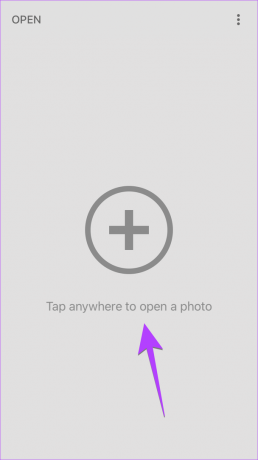
3. samm: Valige foto, mille soovite ümber pöörata.
4. samm: Puudutage allosas valikut Tööriistad ja valige menüüst Pööra.

5. samm: Pildi külgsuunas pööramiseks puudutage allosas olevat ümberpööramise ikooni. Või vajutage kaks korda ikooni Pööra, et pilt tagurpidi pöörata.
6. samm: vajutage paremas alanurgas linnukese ikooni.


7. samm: Lõpuks puudutage nuppu Ekspordi ja valige Salvesta koopia, et salvestada ümberpööratud pilt oma iPhone'i.
Näpunäide: Kui teile meeldis Snapseedi kasutamine, vaadake parimad Snapseedi filtrid, näpunäited ja seaded.
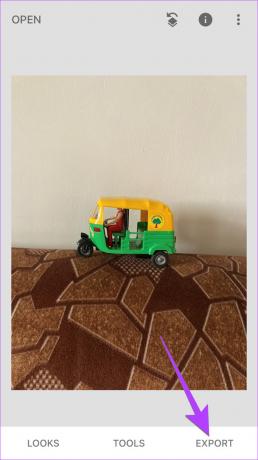

Lisaks Snapseedile saate kasutada ka muid iPhone'i fototöötlusrakendusi, nagu Photoshop Express, QuickFlipjne või veebitööriistu nagu pinetools.com fotode ümberpööramiseks iPhone'is.
4. Kuidas iPhone'i kaameras pilte ümber pöörata
Lisaks iPhone'i pildi ümberpööramisele pärast selle jäädvustamist saate selle funktsiooni välja lülitada, et vältida peegelpildi jäädvustamist iphone'is. Tehke järgmist.
Samm 1: Avage oma iPhone'is Seaded.
2. samm: kerige alla ja puudutage valikut Kaamera.
3. samm: Kerige alla jaotiseni Kompositsioon ja lubage eesmise peeglikaamera lüliti. Kui aga soovite selfisid keerata, lülitage see lüliti välja.
Märge: Seade Mirror Front Camera on saadaval ainult seadmetes, milles töötab iOS 14 ja uuem.
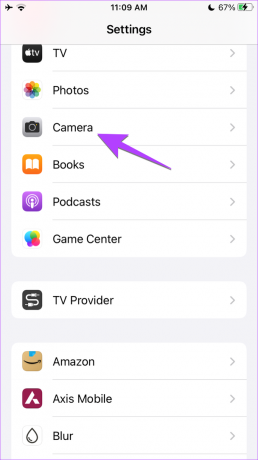

Näpunäide: Kontrollige millised iPhone'i kaamera seaded parimate piltide jaoks peaksite seda alles hoidma.
5. Pöörake mitu pilti otseteede abil
Kui soovite oma iPhone'is pilte hulgi ümber pöörata, saate seda teha rakenduse Otseteed abil.
Samm 1: Installige ja avage oma iPhone'i rakendus Apple Shortcuts.
Laadige alla Apple'i otseteede rakendus
2. samm: avage Flip Photo GT otsetee, kasutades allolevat linki. Seejärel puudutage selle installimiseks nuppu Lisa otsetee.
Märge: vaadake meie juhendit kuidas installida kohandatud otseteid kui teil on probleeme.
Installige Flip Photo GT otsetee

3. samm: kui Flip photo GT otsetee kuvatakse rakenduses Otseteed, puudutage seda selle käivitamiseks.

4. samm: Ilmub fotovaaturi ekraan. Puudutage fotode valimiseks ja vajutage ülaosas nuppu Lisa.

Otsetee hakkab töötama. Kui olete lõpetanud, avage rakendus Fotod. Näete kõigi valitud piltide ümberpööratud pilte otse algse pildi kõrval.
Näpunäide: Kontrollige käepärased iPhone'i otseteed igapäevaseks kasutamiseks.
6. Kuidas pilti iPhone'is peegeldada
Pildist peegelpildi loomiseks ja mõlema pildi külili või tagurpidi hoidmiseks peate kasutama kolmanda osapoole rakendust, nagu on näidatud järgmistes sammudes.
Samm 1: installige ja avage oma iPhone'i rakendus Mirror Photo editor.
Laadige alla Mirror Photo Editor
2. samm: Puudutage rakenduses nuppu Galerii ja valige foto, millele soovite peegelefekti luua.

3. samm: Valige allosas olevatest valikutest soovitud peegliefekt. Piltide vahelise kauguse reguleerimiseks pühkige pildil paremale või vasakule.
4. samm: Puudutage ülaosas ikooni Salvesta, et laadida alla lõplik pilt, mille originaalpilt ja selle ümberpööratud pilt on ühes kaadris.


Niisiis, need olid kõik viisid, kuidas saate iPhone'is fotosid ümber pöörata või ümber pöörata. Kui teil on rohkem päringuid, liikuge järgmise jaotise juurde.
KKK-d pildi ümberpööramise kohta iPhone'is
Rakenduses Kaamera esikaameralt tagakaamerale või vastupidi lülitumiseks puudutage allosas kahe noolega ikooni.
Laadige alla ja avage Google'i rakendus teie iPhone'is. Google Lensi avamiseks puudutage Google'i rakenduse otsinguribal kaameraikooni. Valige pilt ja Google leiab sarnased pildid. Õppige, kuidas vastupidine pildiotsing teistes seadmetes.
Tehke Flip
Kui olete oma iPhone'is pildi ümber pööranud, lugege, kuidas seda teha lisage fotodele vesimärk. Samuti tea, kuidas eemaldada piltidelt taust iPhone'is.
Viimati uuendatud 03. veebruaril 2023
Ülaltoodud artikkel võib sisaldada sidusettevõtte linke, mis aitavad toetada Guiding Techi. See aga ei mõjuta meie toimetuslikku terviklikkust. Sisu jääb erapooletuks ja autentseks.
Kirjutatud
Mehviš
Mehvish on kraadilt arvutiinsener. Armastus Androidi ja vidinate vastu pani ta Kashmiri jaoks välja esimese Androidi rakenduse. Tuntud kui Dial Kashmir, võitis ta selle eest India presidendilt maineka Nari Shakti auhinna. Ta on tehnoloogiast kirjutanud aastaid ja tema lemmikteemaliste teemade hulka kuuluvad Androidi, iOS-i/iPadOS-i, Windowsi ja veebirakenduste juhendid, selgitused, näpunäited ja nipid.



